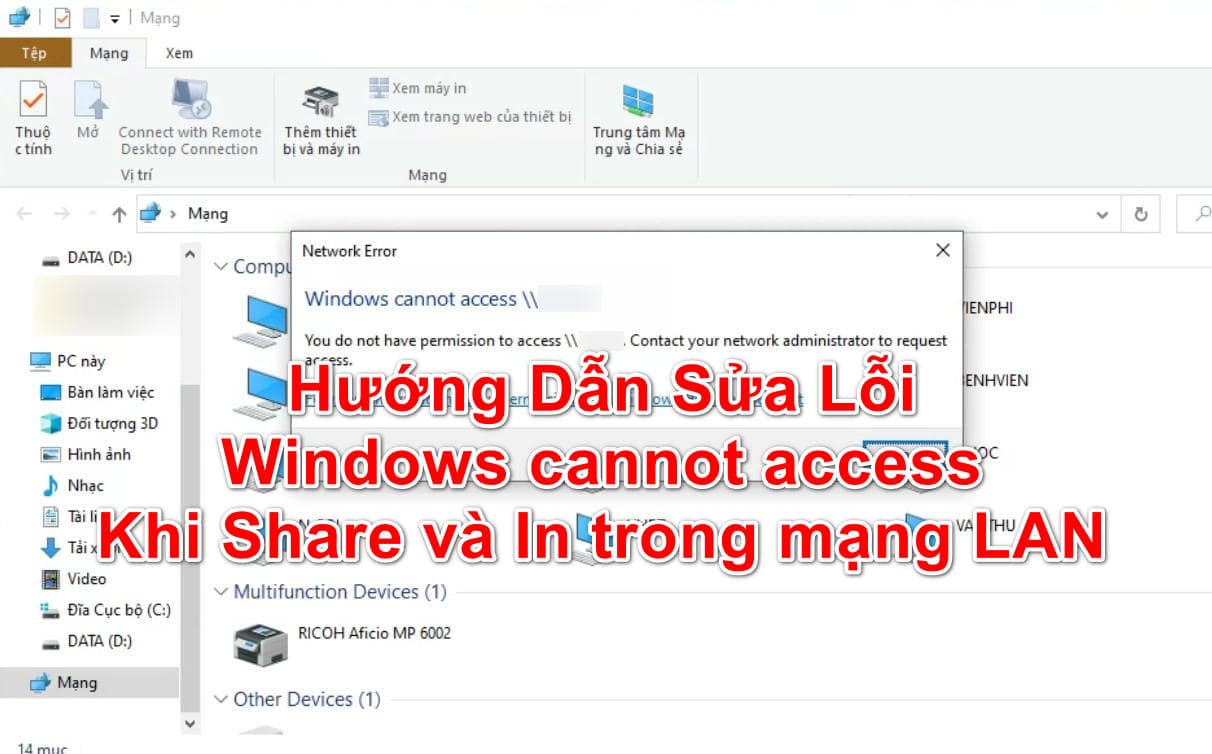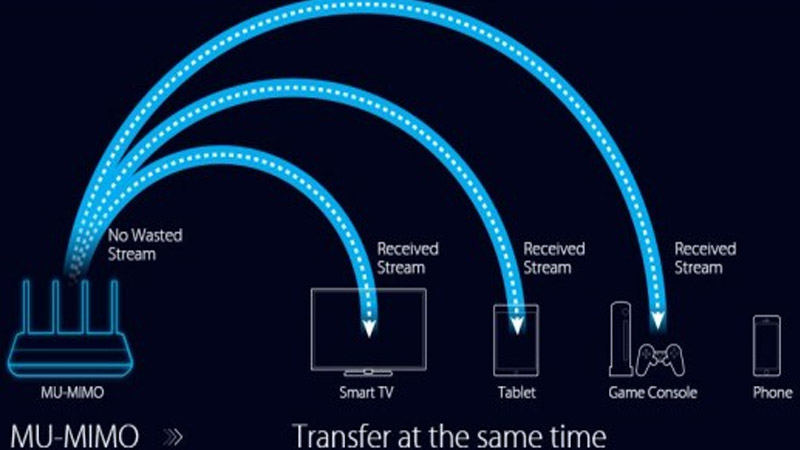Hướng dẫn cấu hình cnPilot E410, quản trị AP với cloud cnMaestro – GPHitech.VN
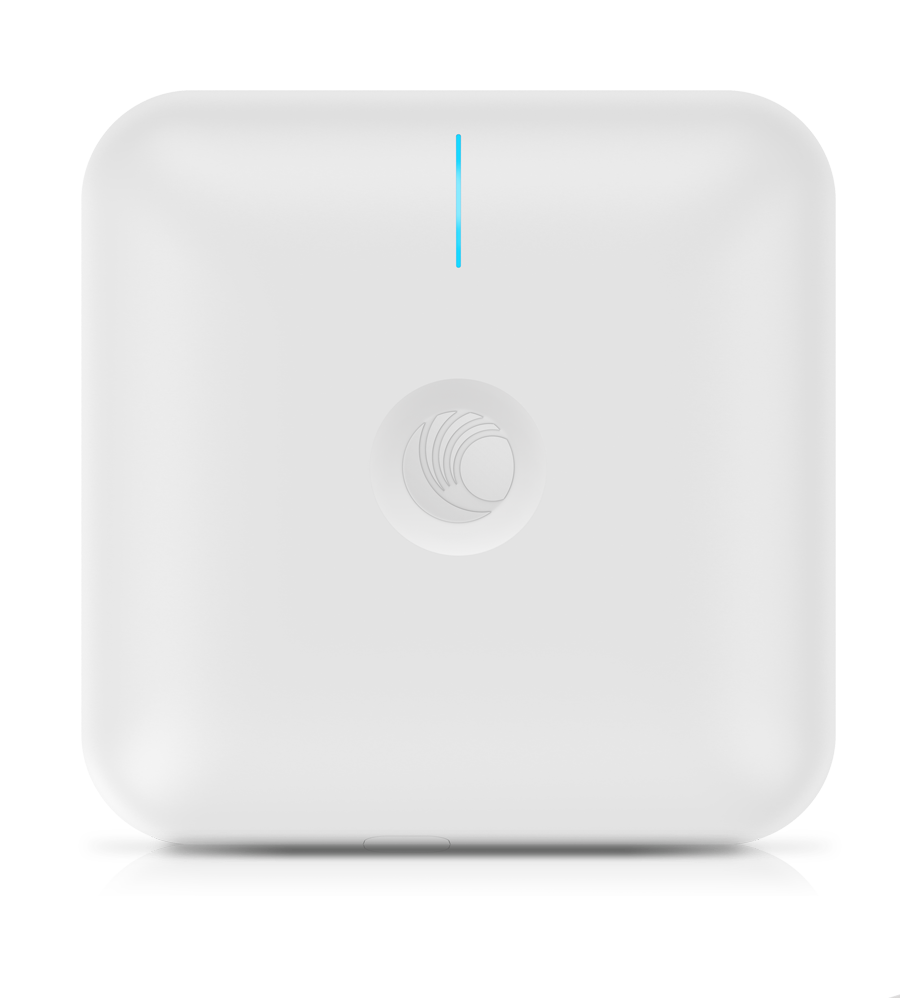
Hướng dẫn cấu hình cnPilot E410, quản trị AP với cloud cnMaestro – GPHitech.VN
cnPilot E410 là thiết bị WIFI cao cấp được thiết kế và sản xuất bởi Cambium Networks, rất phù hợp sử dụng cho các địa điểm có mật độ người dùng đông như: khách sạn, trường học, trung tâm thương mại, quán cafe… với kết nối WIFI tốc độ cao.
Bài viết này do GPHitech.VN biên soạn, bao gồm một số hướng dẫn cơ bản dựa trên thiết bị cnPilot E410 và có thể áp dụng cho các thiết bị access point Cambium khác.
1. Hướng dẫn cấu hình cnPilot E410
- Địa chỉ IP mặc định của thiết bị là 192.168.0.1. Để cấu hình, kết nối dây mạng giữa PC và thiết bị, đồng thời đặt IP cho PC cùng dải mạng với AP (ví dụ: IP 192.168.0.10, Netmask 255.255.255.0).
- Mở trình duyệt web và truy cập:
https://192.168.0.1. Một cảnh báo bảo mật sẽ xuất hiện, chọn Hiện chi tiết > Tiếp tục truy cập 192.168.0.1.
Đăng nhập
- Tại màn hình đăng nhập, nhập Username và Password mặc định là:
admin.
Cấu hình hệ thống
- Vào Configure > System, chọn Country Code phù hợp.
Cấu hình mạng
- Vào Configure > Network để tạo thêm VLAN, chọn sử dụng DHCP hoặc Static IP.
Cấu hình WIFI
- Vào Configure > WLAN, chọn Add WLAN.
- Trong mục Please select WLAN ID, chọn từ 1–16.
- Các thiết lập cơ bản:
- Mesh: kích hoạt tính năng Mesh (Client, Base hoặc Recovery).
- SSID: đặt tên mạng wifi.
- VLAN: chọn VLAN (mặc định là VLAN 1).
- Security: chọn phương thức bảo mật (Open hoặc WPA2).
- Radios: chọn băng tần (2.4GHz, 5GHz hoặc cả hai).
- Max Clients: số lượng thiết bị truy cập tối đa (tối đa 256).
Sau khi hoàn tất, nhấn Save để lưu. Thiết bị sẽ bắt đầu phát mạng wifi sau vài phút.
2. Tạo tài khoản cloud cnMaestro để quản lý AP
Cambium cung cấp nền tảng quản trị cloud miễn phí cho các thiết bị AP. Để tạo tài khoản:
- Truy cập: https://cloud.cambiumnetworks.com
- Chọn Create a Company Account.
Đăng ký tài khoản
- Điền đầy đủ thông tin, xác nhận email, sau đó đăng nhập để sử dụng cnMaestro.
Tạo WLAN
- Vào Configuration > WLANs and AP Groups > New WLAN.
- Trong mục Basic Information, chọn Type: cnPilot Enterprise (vì đang dùng E410).
- Đặt tên SSID, số lượng client tối đa, phương thức bảo mật cho từng băng tần.
Thêm AP vào tài khoản cloud
- Vào Configuration > WLANs and AP Groups > AP Groups.
- Tạo Group mới hoặc chọn Group mặc định.
- Click biểu tượng bút chì để chỉnh sửa Group.
- Vào tab APs > Claim New AP, nhập Serial của thiết bị và nhấn Claim Devices.
✅ Như vậy, GPHitech.VN đã hướng dẫn bạn hoàn tất việc cấu hình và quản lý thiết bị cnPilot E410 thông qua nền tảng cloud cnMaestro.
Nếu bạn cần hỗ trợ thêm, đừng ngần ngại liên hệ với GPHitech.VN nhé!